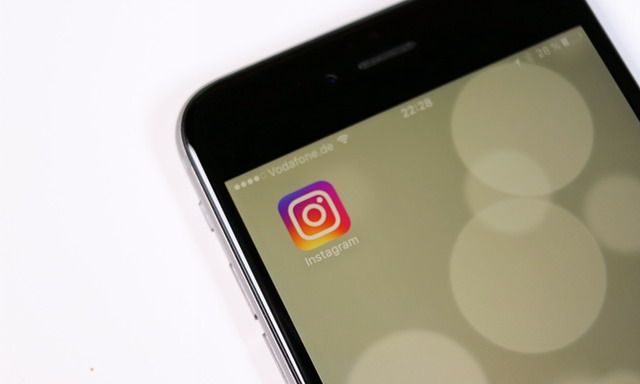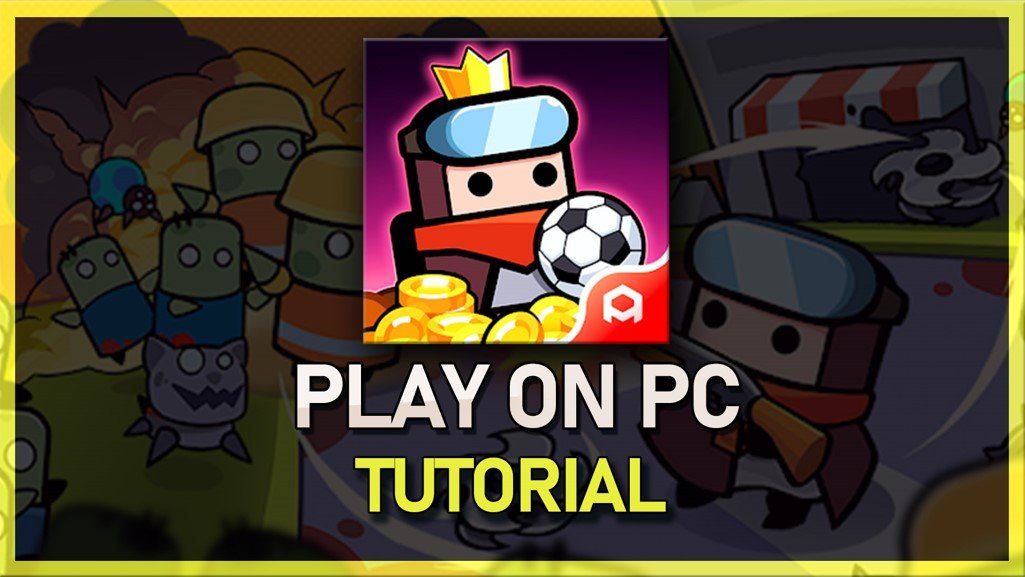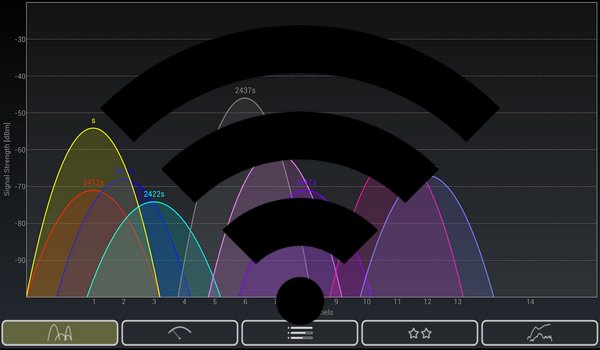如何在 Android 10 上设置虚拟专用网络 (VPN) – 分步
在这篇文章中,我们将逐步说明如何在 Android 10 上设置虚拟专用网络 (VPN)。所以,让我们开始吧!
当前时代的重点是保持与互联网的连接,因此始终在线的 VPN 解决方案也是如此。大流行时期迫使人们必须呆在家里并在家工作。这是在线安全成为重要方面之一的主要原因之一。一个优秀的 VPN 可以让您解决这个问题,并帮助您保护自己免受与不可信网络有关的问题的影响。
如何在 Android 设备上设置 VPN?这些步骤应该很容易遵循。让我们了解如何在 Android 设备上轻松设置和连接 VPN。
您可以使用多种方法在 Android 上设置 APN。我们将检查一些最佳选项,这些选项可以让您轻松连接到网络和网站,而无需担心数据安全。
方法 1 – 通过 Android 设置
好吧,您会发现对 VPN 的支持已融入您的 Android 设置中。这正是使它成为最容易配置 VPN 的选项之一。事实上,您只需通过 Android 设备上的设置即可完成此操作,无需下载任何应用程序。
此处解释的步骤不一定与您的设备上的步骤完全相同。鉴于不同制造商的 Android 设备具有不同的皮肤,您会发现它们具有不同的界面。但是,核心功能将保持不变。
另请阅读:谷歌将关闭其 VPN——Google One VPN 的最佳替代品
以下是在 Android 10 设备上设置虚拟专用网络或 VPN 的方法 –
- 转至 Android 设备上的“设置”应用。再次请注意,设置和说明可能略有不同。
- 查找“Wi-Fi 和互联网”或“无线和网络”等设置项目。它也可能被命名为“连接”,尤其是在三星设备上。理想情况下,您需要进入手机上的网络设置。当然,您可能需要弄清楚设置在手机上的具体位置。
- 找到VPN选项。您可能需要进入“更多或更多设置”或“其他网络设置”才能找到您的 VPN 连接选项。
- 找到它后,点击它。
- 选择添加 VPN 配置文件的选项。您需要点击加号图标或从设置菜单或汉堡菜单中选择添加新的 VPN 配置文件选项。
- 在设置 VPN 的设置页面中,输入以下详细信息 –
- 网络的名称,以便您可以识别它
- VPN 网络的类型。它可以是 PPTP、IPSec,甚至 L2TP。
- 输入服务器地址
- 您的用户名和密码
- 配置完这些设置后,连接到网络。
应该可以做到这一点。您将连接到您的 VPN 网络。服务器地址、用户名和密码等详细信息可以从您的服务提供商处获取。
这应该是在 Android 10 手机上设置虚拟专用网络的最简单的选项之一。理想情况下,该方法也适用于其他版本的 Android。
然而,该方法虽然是内置的,但也有一些局限性。它不支持开放 VPN 协议。该技术仅适用于 PPTP、IPSec 和 L2TP 协议。事实上,PPTP 是过时的 VPN 协议之一,并且被认为是连接网络最不安全的选项。它们都不是安全的。
我们建议仅在您没有其他可用选项的情况下才选择此方法。
方法 2 – 连接到 OpenVPN 网络
正如我们已经了解的,Android 上的内置方法不支持 OpenVPN。因此,您需要使用第三方工具,即 OpenVPN Connect。官方 OpenVPN Connect 应用程序适用于 Android 4.1 以上的几乎所有 Android 版本。
以下是您可以在 Android 10 上手动连接 OpenVPN 的步骤 –
- 从 Google Play 商店下载并安装 OpenVPN Connect。
- 您应该通过网络管理员获得配置服务所需的所有详细信息。
- 您可以借助手机上的 .vpn 文件配置网络,或使用网络管理员提供的 URL 导入配置文件。
- 您还应该能够手动添加代理连接。
配置和设置部分让您可以访问多个选项,包括选择协议、启用终止开关以及为 VPN 连接设置省电模式。
方法3 – 使用第三方应用程序
上述方法是为那些将使用办公室 VPN 连接的人设计的。设置和配置文件详细信息需要从您的网络管理员处获取。但是,如果您希望将 VPN 连接用于个人用途,则需要使用第三方 VPN 服务和专为服务提供商设计的应用程序。
您可以使用多个支持多种操作系统版本和平台的第三方 VPN 服务提供商。只需从官方应用程序商店或服务提供商网站下载应用程序并注册该服务即可。完成此操作后,从应用程序内启用 VPN 服务,然后就可以开始了。
方法四——使用Wi-Fi助手
Wi-Fi 助手是一款用于在 Google Pixel 设备上设置 VPN 的内置工具。启用该选项后,只要手机检测到不安全的 Wi-Fi 连接,就会通过 VPN 进行连接。如果要打开它,您需要将 Google Pixel 手机配置为自动连接到开放的 Wi-Fi 网络。
以下是在执行此操作时应该足够方便的设置 -
- 在 Google Pixel 手机上启动“设置”。
- 转到网络和 Internet -> 高级
- 点击 Wi-Fi
- 接下来,点击 Wi-Fi 首选项
- 将选项“连接到开放网络”切换为“开”
- 您现在应该会收到有关 Wi-Fi 助手的提示。点击“知道了”。
就可以了。 VPN 会在您的 Google Pixel 上自动配置,每当您连接到不受信任的 Wi-Fi 网络时,它就会生效。
结论
这些是一些简单的选项,应该可以帮助您在 Android 10 上连接 Wi-Fi 网络。配置 Wi-Fi 网络的步骤和方法相当简单,但需要您在手机上找到设置。由于 Android 是开源的,因此您将拥有不同的皮肤,这些皮肤在核心 Android 操作系统上形成覆盖层。
- 如何管理删除或删除第三方应用程序对 Google 帐户的访问权限
- 如何管理和删除 Android 设备对 Google 帐户的访问
- 最好的 Google 云打印替代方案是什么?我们的名单!
- 面向 VPN 开发人员的 Android 开发人员文档